Hoe u aangepaste WordPress-velden kunt maken om metagegevens toe te voegen


WordPress wordt geleverd met een functie voor aangepaste velden waarmee u metagegevens aan uw berichten kunt toevoegen. Dit kan informatie zijn zoals een datum na de vervaldatum of gewoon het weer van die dag. Hier laten we u zien hoe u goed gebruik kunt maken van de aangepaste velden om de functionaliteit van uw berichten te verbeteren.
Schakel aangepaste velden in de blokeditor in
Als u nog steeds de klassieke editor gebruikt, is de sectie met aangepaste velden standaard ingeschakeld. Je zou het onder het teksteditorgedeelte moeten kunnen vinden.
Voor de blokeditor (Gutenberg) is de sectie met aangepaste velden standaard uitgeschakeld, maar u kunt deze eenvoudig inschakelen. Ga gewoon naar de drie stippen in de rechterbovenhoek van het scherm en klik erop.
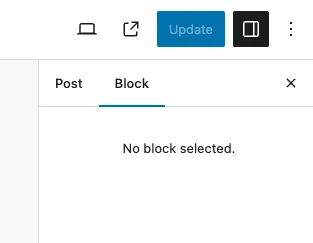
In de vervolgkeuzelijst die verschijnt, selecteert u onderaan Voorkeuren . Afhankelijk van de WordPress-taal die je instelt, kan er in plaats daarvan Opties staan .
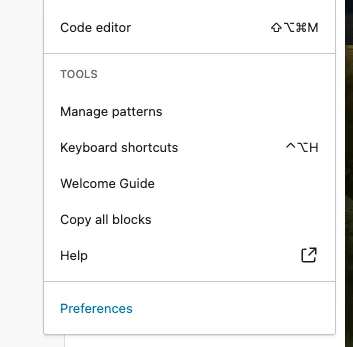
Schakel in het gedeelte Panelen de optie Aangepaste velden in . Vervolgens wordt u gevraagd de pagina opnieuw te laden. Zorg er dus voor dat niet-opgeslagen werk eerst wordt opgeslagen, anders raakt u het kwijt.
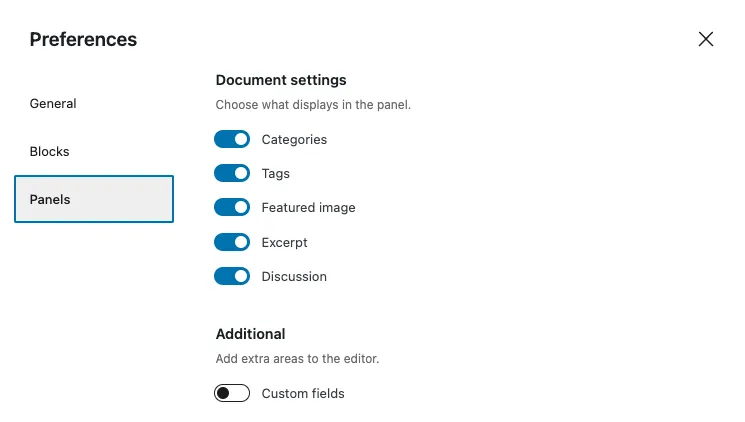
Er verschijnt nu een nieuwe sectie Aangepaste velden onder het bericht.
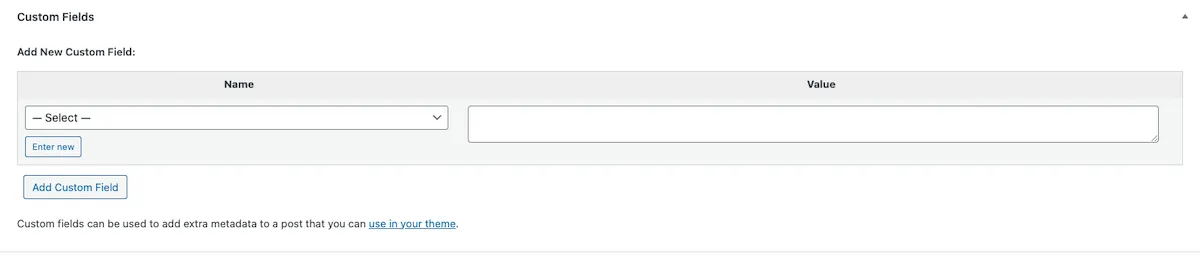
Zodra u begint met het toevoegen van aangepaste velden, worden er maximaal 30 velden weergegeven. U kunt er meer toevoegen, maar deze verschijnen niet in de vervolgkeuzelijst.
Damien liet zien hoe je standaard meer aangepaste WordPress-velden kunt laten weergeven. Door de aanpassing wordt de menulijst vergroot tot maximaal 120. U kunt doorklikken naar het artikel, of hier is een ingegoten samenvatting.
Ga naar Vormgeving -> Editor in uw WordPress-backend en zoek naar het function.php- bestand. Voeg het volgende toe aan het einde.
Nadat u de wijzigingen heeft opgeslagen, vernieuwt u uw WordPress-backendpagina en wordt het aantal aangepaste velden in het menu verhoogd naar 120.
Configureer de naam en waarde voor het aangepaste veld
U kunt alles toevoegen wat u maar wilt als aangepast veld. Of het nu gaat om het nieuwste boek dat je aan het lezen bent, of om wat voor weer het die dag is, je kunt aan je berichten toevoegen wat je maar wilt. Laten we ter wille van dit bericht toevoegen hoe ik me vandaag voel. Klik dus op Nieuw invoeren om te beginnen.

Voeg in het gedeelte Naam de titel toe van wat u wilt toevoegen. Dit kunnen zaken zijn als:
- Hoe voel ik mij vandaag?
- Het boek dat ik vandaag lees.
- Waar luister ik vandaag naar?
Je snapt het idee.
In het gedeelte Waarde plaatst u nu het antwoord. In het geval van mijn stemmingsveld zei ik: “Ik was niet slecht. Een beetje humeurig, maar oké.” Houd er rekening mee dat de aangepaste velden per bericht worden weergegeven, dus wat u in het ene bericht invoert, verschijnt niet in een ander bericht.
Het kan ook zoiets zijn als standaardtekst die u aan het begin of einde van uw bericht wilt hebben. Misschien wil je bijvoorbeeld dat elk bericht een disclaimerbericht voor partners bevat? Of dat het een gesponsorde post is? De mogelijkheden zijn eindeloos.
Nadat u de vereiste informatie heeft ingevoerd, klikt u op Aangepast veld toevoegen om deze op te slaan. Er lijkt geen minimum of maximum aantal tekens te gelden voor een veld, maar probeer niet gek te worden om te zien hoe het er op uw pagina uitziet. Beknoptheid telt hier.
Toon het aangepaste veld in uw WordPress-thema
Helaas voor ons zou het leven veel te gemakkelijk zijn als dat alles was wat nodig was om een aangepast WordPress-veld te laten werken. Nu moeten we ervoor zorgen dat het op de pagina verschijnt.
Er is geen eenvoudige manier om het aangepaste veld in uw WordPress-thema weer te geven. Je moet je toevlucht nemen tot het invoegen van een aantal PHP-codes in je thema.
Gebruik de volgende code in het bestand waarin u het aangepaste veld wilt weergeven:
Een paar dingen waar u op moet letten:
-
$post_idis de bericht-ID van het bericht waarvan u het aangepaste veld wilt ophalen. -
custom-field-nameis de naam die u voor uw specifieke aangepaste veld heeft gebruikt.
Meer informatie kunt u hier krijgen .
Voeg aangepaste WordPress-velden toe met een plug-in
Als het hacken van de WordPress-installatiebestanden veel te veel werk en brandend maagzuur lijkt, dan heb je altijd de optie voor een plug-in. De meest aanbevolen plug-in voor aangepaste WordPress-velden is Advanced Custom Fields .
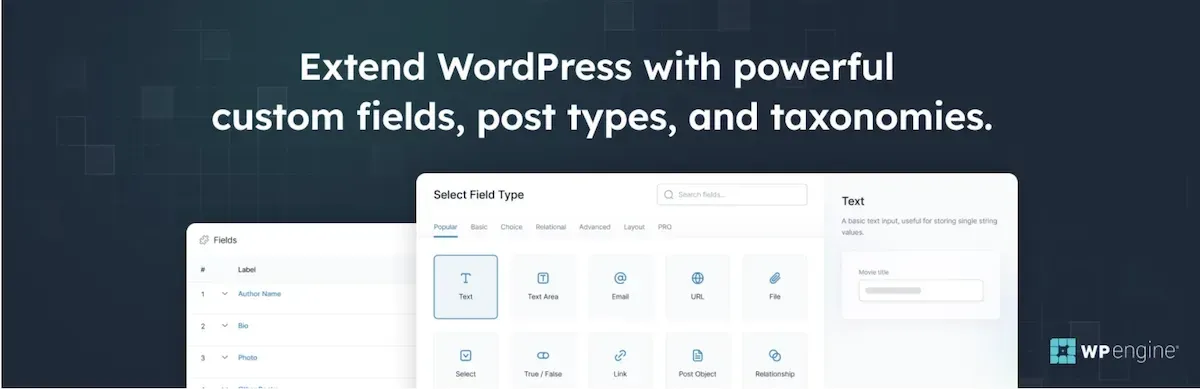
ACF gebruikt het concept van veldgroepen. Deze groepen bevatten de aangepaste velden die u wilt toevoegen aan specifieke delen van uw WordPress-site, zoals berichten, pagina’s of aangepaste berichttypen. U definieert de veldtypen, labels en eventuele specifieke instellingen binnen elke groep.
Ontwikkelaars kunnen de veldtypen en functies van ACF gebruiken om krachtige aangepaste functionaliteiten te bouwen.
Geavanceerde aangepaste velden installeren
Nadat u de plug-in heeft geïnstalleerd , gaat u naar de instellingenpagina van ACF in de linkerzijbalk van uw WordPress-installatie.
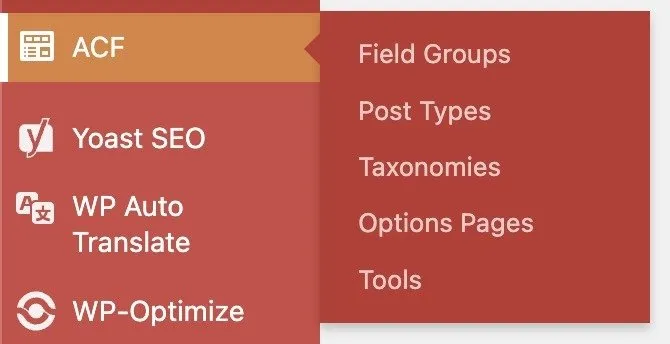
Ga naar Veldgroepen -> Nieuw toevoegen . Hier geeft u uw veldgroep een naam. Klik op de knop Veld toevoegen en kies het gewenste veldtype uit de opties. Elk veldtype heeft zijn eigen instellingen die u verder kunt aanpassen.
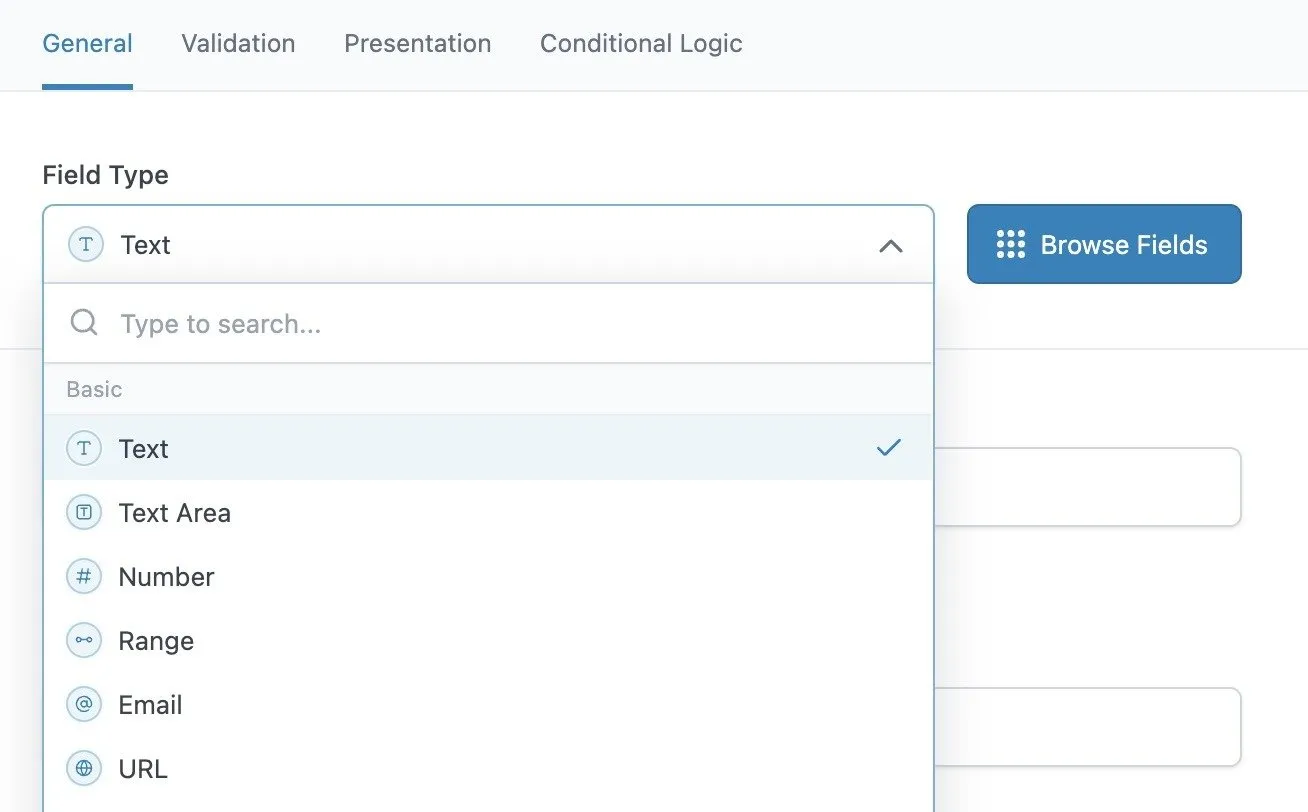
Nadat u uw veldgroep heeft samengesteld, klikt u op Wijzigingen opslaan om deze op te slaan. Wanneer u nu een bericht of pagina bewerkt die aan die groep is toegewezen, ziet u de aangepaste velden die u heeft gemaakt.
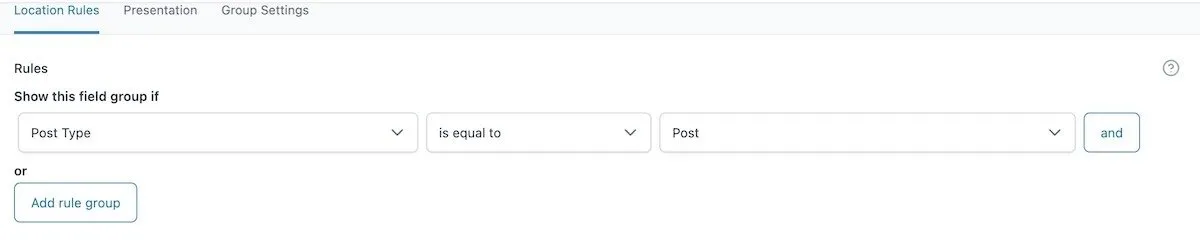
Als je nu naar het opgegeven berichttype gaat, zie je het aangepaste veld hieronder. Voeg de gewenste waarde toe aan het tekstveld.
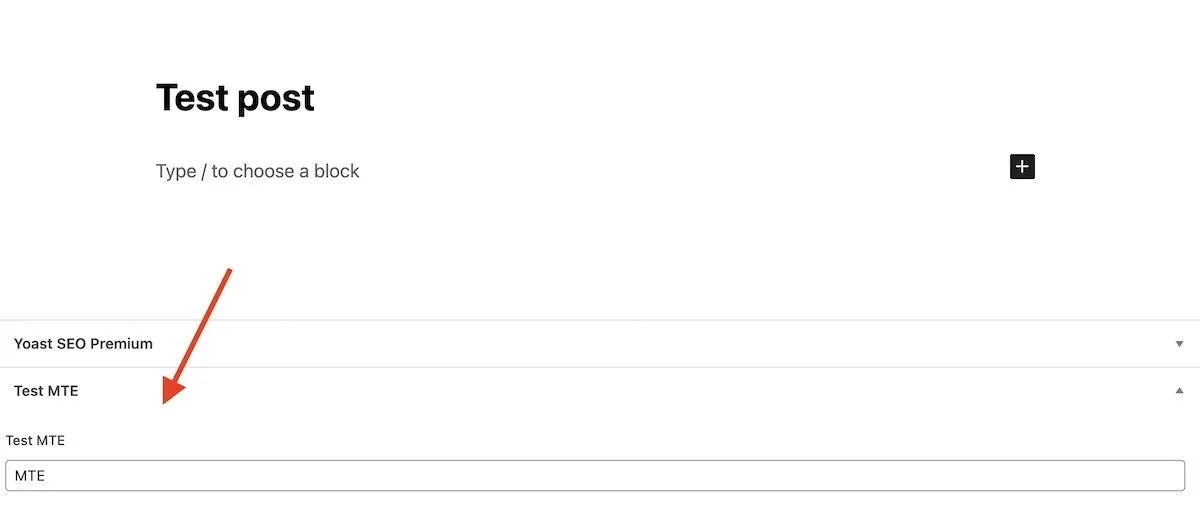
ACF biedt een gratis versie met een groot aantal veldtypen. Door te upgraden naar ACF Pro worden nog meer functies ontgrendeld, zoals repeatervelden (voor het toevoegen van meerdere exemplaren van een veldgroep) en flexibele inhoudslay-outs.
Alle screenshots door Mark O’Neill



Geef een reactie